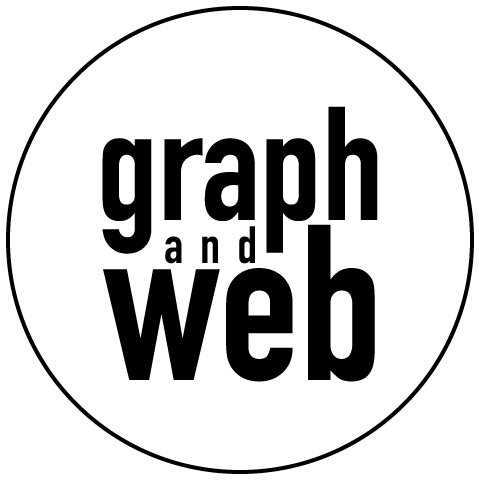Tutoriel : Comment mapper votre boîte de messagerie (Gmail, Outlook, iCloud, etc.) sur votre téléphone ou ordinateur

Objectif
Mapper votre boîte de messagerie (email) sur votre téléphone ou ordinateur permet de synchroniser vos courriels, contacts, calendriers, etc., entre les deux appareils. Cela vous permet de garder une connexion constante avec vos messages, même si vous changez d’appareil.
Partie 1 : Mapper votre boîte de messagerie sur votre téléphone
Pour Android
- Ouvrez l’application de messagerie (Google Gmail, Outlook, ou une autre application de messagerie).
- Connectez-vous à votre compte :
- Cliquez sur « Ajouter un compte » ou « Ajouter un email ».
- Sélectionnez « Gmail », « Outlook », ou « iCloud » (selon votre fournisseur).
- Entrez vos identifiants (email et mot de passe).
- Choisissez le protocole de synchronisation :
- IMAP (recommandé) pour synchroniser les courriels entre les appareils.
- POP pour recevoir les courriels sur un seul appareil (moins recommandé).
- Validez et connectez-vous.
- Configurez les paramètres (notifications, format des messages, etc.) via l’onglet « Paramètres ».
Pour iOS (iPhone/iPad)
- Ouvrez l’application « Messages » (ou une application de messagerie).
- Cliquez sur « Ajouter un compte ».
- Sélectionnez le type de compte :
- Gmail, Outlook, ou iCloud.
- Entrez vos identifiants (email et mot de passe).
- Choisissez le protocole de synchronisation (IMAP ou POP).
- Validez et connectez-vous.
- Configurez les paramètres (notifications, format, etc.) via l’onglet « Paramètres ».
Partie 2 : Mapper votre boîte de messagerie sur votre ordinateur
Pour Windows (Microsoft Outlook, Gmail, etc.)
- Ouvrez Outlook ou l’application de messagerie de votre choix.
- Cliquez sur « Ajouter un compte ».
- Sélectionnez « Ajouter un compte web » (Gmail, Outlook, etc.).
- Entrez vos identifiants (email et mot de passe).
- Choisissez le protocole :
- IMAP pour synchroniser les courriels sur tous les appareils.
- POP pour recevoir les courriels uniquement sur un appareil.
- Validez et connectez-vous.
- Configurez les paramètres (synchronisation, notifications, etc.) via les paramètres de l’application.
Pour macOS (Apple Mail, iCloud)
- Ouvrez l’application « Apple Mail ».
- Cliquez sur « Fichiers » > « Ajouter un compte ».
- Sélectionnez « iCloud » ou « Gmail ».
- Entrez vos identifiants (email et mot de passe).
- Validez et connectez-vous.
- Configurez les paramètres (synchronisation, notifications, etc.) via le menu « Apple Mail » > « Préférences ».
Pour Linux (Outlook, Thunderbird)
- Ouvrez Thunderbird ou une autre application de messagerie.
- Cliquez sur « Fichier » > « Ajouter un compte ».
- Sélectionnez « Courriel » et suivez les étapes.
- Entrez vos identifiants (email, mot de passe, etc.).
- Choisissez le protocole (IMAP ou POP).
- Validez et connectez-vous.
- Configurez les paramètres (synchronisation, notifications, etc.).
Partie 3 : Configurer des paramètres avancés (optionnel)
- Synchronisation des contacts et calendriers :
- Activez l’option « Synchroniser les contacts » ou « Synchroniser le calendrier ».
- Sécurité :
- Activez « Authentification à deux facteurs » (2FA) pour protéger votre compte.
- Fournisseurs de messagerie :
- Gmail : imap.gmail.com (port 993)
- Outlook : imap.outlook.com (port 993)
- iCloud : imap.mail.me.com (port 993)
Résolution de problèmes courants
- « Impossible de se connecter » : Vérifiez les identifiants ou activez l’authentification à deux facteurs.
- Courriels non synchronisés : Vérifiez que le protocole est configuré en IMAP.
- Fichier de configuration corrompu : Réinstallez l’application de messagerie.
Conseils supplémentaires
- Utilisez webmail (ex. Gmail, Outlook.com) si vous ne souhaitez pas synchroniser les données.
- Vérifiez les paramètres de votre fournisseur : Certains fournisseurs (ex. Yahoo, ProtonMail) ont des configurations spécifiques.
En résumé
Mapper votre boîte de messagerie permet de garder une connexion constante entre vos appareils. Choisissez IMAP pour une synchronisation optimale, et assurez-vous d’activer l’authentification à deux facteurs pour la sécurité. 🚀
Cet article a été rédigé par une IA locale et relue par un humain :-). N’hésitez pas à réagir info@graphandweb.com.